扫描仪 电脑 如何在电脑上添加扫描仪设备
更新时间:2024-01-03 15:48:13作者:jiang
如今随着科技的不断进步,扫描仪在我们的生活中起到了越来越重要的作用,它可以将纸质文件转化为电子文档,方便我们进行编辑、存储和分享。许多人可能不知道如何在电脑上添加扫描仪设备,从而无法充分利用其功能。本文将介绍如何在电脑上添加扫描仪设备,以帮助大家更好地利用扫描仪的便利。无论是家庭用户还是企业职员,通过简单的步骤,我们都可以轻松地将扫描仪与电脑连接起来,并实现高效的文档处理。
具体步骤:
1.打开电脑,点击电脑左下方的【开始】图标按钮,在上方出现的选项中找到【控制面板】并点击。

2.在【控制面板】界面中找到【设备和打印机】并点击。

3.在出现的界面中点击工具栏中的【添加设备】选项。

4.接下来的界面中会出现很多可以添加的打印机列表,选择需要的扫描仪并点击【下一步】按照要求安装即可。
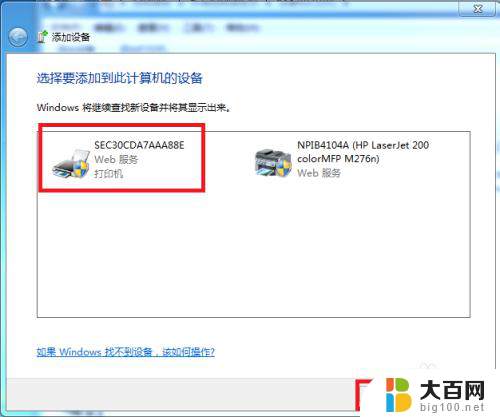
5.有时候会出现安装失败的情况,这时候系统会提示【向此计算机中添加设备失败】。这时候点击中间的蓝色字【控制面板的管理工具】。
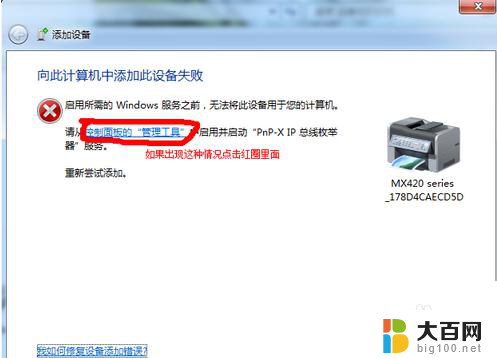
6.点击左边的【服务】,找到【PnP-X IP Bus Enumerator】,可以看到这里的状态显示【禁用】,鼠标双击这个选项
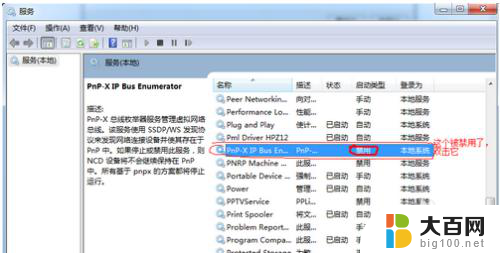
7.在【常规】选项中找到【启动类型】,点击后方的三角下拉按钮。选择【自动】并点击【启动】按钮,然后回到第一步重新添加扫描仪即可。

以上就是扫描仪电脑的全部内容,如果你也遇到了同样的情况,可以参照我的方法来处理,希望对大家有所帮助。
扫描仪 电脑 如何在电脑上添加扫描仪设备相关教程
- 打印机上扫描仪怎么扫描文件 打印机如何扫描文件
- 打印机怎么添加扫描功能到电脑 打印机如何设置扫描功能扫描文件到电脑
- fuji xerox打印机怎么扫描 fujixerox富士施乐打印机/扫描仪如何进行扫描设置
- 打印机连接电脑扫描 电脑如何设置打印机的扫描功能
- 京瓷4002i能用电脑扫描吗 京瓷打印机如何将文件扫描到电脑上
- 打印机如何扫描文档到电脑 打印机如何将扫描的文件保存到电脑
- 打印机能扫描文件吗 打印机如何扫描文档
- hplasermfp136w怎么扫描 HP 136如何保存扫描文件
- 东芝打印机怎么扫描文件到电脑上 东芝2051C打印机连接电脑并扫描文件操作步骤
- 如何扫描图片转换成pdf 怎样把扫描图片转换成PDF格式
- 苹果进windows系统 Mac 双系统如何使用 Option 键切换
- win开机不显示桌面 电脑开机后黑屏无法显示桌面解决方法
- windows nginx自动启动 Windows环境下Nginx开机自启动实现方法
- winds自动更新关闭 笔记本电脑关闭自动更新方法
- 怎样把windows更新关闭 笔记本电脑如何关闭自动更新
- windows怎么把软件删干净 如何在笔记本上彻底删除软件
电脑教程推荐